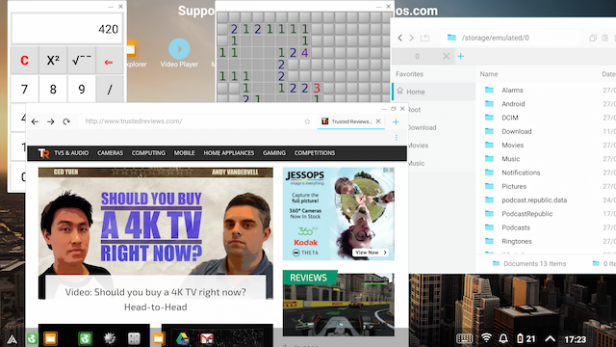Come trasformare uno smartphone Android in un PC
Puoi farlo? Sì. Dovresti farlo? Scopriamolo.
Il tuo smartphone potrebbe essere l'unico computer di cui hai bisogno? Questo è il sogno lanciato da una nuova campagna Kickstarter, ma non è un nuovo sogno.
Motorola lo ha provato nel 2011 con il suo software Webtop e l'hardware Lapdock, ma è morto entro 18 mesi. Microsoft ha avuto un'idea simile con il suo Continuum caratteristica per Windows 10 Mobile smartphone, ma il declino delle fortune mobili di Microsoft non promette nulla di buono per il suo futuro.
Puoi anche dimenticare che Apple sta provando qualcosa di così radicale, quindi spetta ad Android riprendersi. accedere Andronium OS e il suo Superbook.
Cos'è Andromium OS?
Andromium OS promette di creare un ambiente desktop per Android, permettendoti di utilizzare tutto il tuo smartphone app su un grande schermo, simile a come Chrome OS sta ora iniziando a supportare le app Android sul suo desktop piattaforma.
Andromium OS è stato inizialmente lanciato 18 mesi fa e invece di essere un sistema operativo completamente nuovo che richiede di eseguire il root del tuo smartphone Android, è in realtà solo un'app che puoi
scarica dal Google Play Store e installa su qualsiasi smartphone Android.L'obiettivo è far funzionare il software con il maggior numero possibile di smartphone Android (sebbene ci siano limitazioni) che offrono funzionalità come app con finestra, un menu di avvio simile a Windows e icone drag-and-drop nel file desktop.
Relazionato: Quali Chromebook ora supportano le app Android?

Cos'è il Superbook?
Quando è stato lanciato originariamente nel dicembre 2014, il team dietro Andromium OS ha avviato un file Campagna Kickstarter per finanziare la produzione di un dock a cui collegare il tuo smartphone e quindi collegare un monitor, un mouse e una tastiera per una corretta esperienza desktop. La campagna non ha mai raggiunto i suoi obiettivi di finanziamento e il molo ufficiale non è mai stato realizzato.
Ora il team dietro Andromium è tornato con un'altra soluzione: il Superbook. Lanciata all'inizio di questo mese, la campagna ha già accumulato quasi $ 1 milione di finanziamenti dal suo obiettivo iniziale di soli $ 50.000. Chiaramente c'è un mercato per ciò che il Superbook promette.
Proprio come il Lapdock di Motorola di cinque anni fa, il Superbook è il guscio di un laptop a cui si collega lo smartphone. Piuttosto che il dock montato sul retro che abbiamo visto con il Lapdock, il Superbook si collega al tuo smartphone tramite un cavo USB.
È dotato di uno schermo 768p, tastiera, touchpad e promette una durata della batteria di 10 ore (rispetto alle 8 ore inizialmente promesse dagli sviluppatori, grazie ai finanziamenti extra ricevuti dalla campagna).
Poiché questo è Andromium, il Superbook funziona con smartphone di qualsiasi produttore e il messaggio di vendita lo dice se esegui l'upgrade il tuo smartphone, stai anche migliorando efficacemente le prestazioni del tuo laptop, poiché è alimentato dal chip all'interno del tuo Telefono. La premessa ha sicuramente senso in un'epoca in cui i chip per smartphone stanno diventando così potenti e i telefoni ora vengono forniti con un massimo di 6 GB di RAM.
Il Superbook è previsto per la spedizione all'inizio del 2017 e costa solo $ 99, ma se hai uno smartphone in giro e vuoi trasformarlo in un computer desktop, non devi aspettare oltre.

Trasformare uno smartphone Android in un PC
Prima di iniziare, avrai bisogno di quanto segue:
- Uno smartphone / tablet relativamente nuovo
- Una TV o un monitor
- Un dispositivo Chromecast / Miracast
- Tastiera (Bluetooth / USB)
- Mouse (Bluetooth / USB)
Inoltre, se utilizzi un mouse o una tastiera USB, avrai bisogno di uno smartphone che supporti USB On-The-Go (OTG), uno standard che consente ai dispositivi mobili di parlare con l'un l'altro, ma soprattutto ti consente di collegare facilmente le periferiche al tuo smartphone o tablet, il che è vitale se non ti capita di avere un mouse o una tastiera Bluetooth maneggevole.
Se stai percorrendo il percorso delle periferiche cablate, avrai anche bisogno di un adattatore USB OTG. Puoi acquista versioni microUSB per tra £ 1 e £ 7 su Amazon, ma se utilizzi uno smartphone più recente con una porta USB C, questi cavi ti faranno tornare indietro un po 'di più.
Recensione: Google Chromecast
Quali smartphone funzionano con Andromium?
Prima di iniziare a configurare il nostro sistema desktop Andromium, una parola sugli smartphone.
Il software è progettato per funzionare su quanti più smartphone possibile, ma gli sviluppatori forniscono alcune specifiche consigliate per gli smartphone che dovrebbero essere utilizzati. Suggeriscono che dovresti avere un processore uguale o migliore dello Snapdragon 800 di Qualcomm, che è stato rilasciato nel 2013 su smartphone come Google Nexus 5 e Sony Xperia Z1. La società afferma anche che il telefono che stai utilizzando dovrebbe avere almeno 2 GB di RAM.
Ho testato diversi smartphone diversi rilasciati negli ultimi 24 mesi e non ho avuto problemi a far funzionare Andromium con loro. Va anche notato che Andromium OS non si limita a funzionare su chip di Qualcomm (l'ho testato anche con i chipset Kirin di Huawei).
Infine, se hai intenzione di utilizzare una tastiera o un mouse cablato, dovresti controllare se il tuo smartphone supporta USB OTG. Sebbene quasi tutti gli smartphone rilasciati negli ultimi due anni lo facciano, ci sono delle eccezioni. Durante i miei test ho trovato il file Honor 5X, che è stato rilasciato a novembre dello scorso anno, non supporta lo standard.
Guarda: qual è il miglior telefono Android?
Impostare
Prima di tutto devi scarica l'app Andromium OS dal Play Store. Una volta installato, dovrai concedergli il permesso di accedere ai dati di utilizzo dell'app (per poter gestire le app in esecuzione in formato la barra delle applicazioni) oltre a concedere l'accesso alle notifiche, in modo da poterle gestire direttamente dal file desktop.
Successivamente dovrai configurare lo schermo e le periferiche. Andromium suggerisce di utilizzare un display con una risoluzione minima di 1080p e puoi utilizzare un monitor per computer dedicato o collegarlo alla tua televisione.
Mentre puoi collegare tutto con fili, se possibile il wireless è la strada da percorrere qui. Per connettere in modalità wireless il telefono al display, è possibile utilizzare un file Chromecast o set-top box abilitato per Miracast o dongle che si collega a una porta HDMI sullo schermo.
Se utilizzi un Chromecast, apri l'app Chromecast sul telefono, tocca il pulsante menu e premi "Trasmetti schermo". Ora dovresti vedere lo schermo del tuo smartphone Android rispecchiato sul display.
Se stai utilizzando un dongle Miracast, vai all'opzione Display nel menu Impostazioni e scorri verso il basso fino a Cast. Qui dovresti vedere il tuo dispositivo Miracast elencato, anche se potresti dover prima toccare il menu nell'angolo in alto a destra per abilitare la visualizzazione wireless.
Successivamente dovrai collegare un mouse e una tastiera. Anche in questo caso il collegamento di dispositivi wireless abilitati Bluetooth rende tutto molto più semplice. Segui semplicemente la normale configurazione di associazione per questi dispositivi e dovresti essere a posto.
Tuttavia, se non hai l'uno o l'altro, puoi collegare un mouse o una tastiera USB al tuo smartphone o tablet utilizzando un cavo USB OTG (sebbene ci siano anche mouse e tastiere disponibili con connessioni microUSB che rendono il cavo ridondante). A meno che tu non stia utilizzando un hub OTG, sarai in grado di collegare solo una di queste periferiche in qualsiasi momento e ciò significa anche che non sarai in grado di caricare il tuo smartphone allo stesso tempo.
A questo proposito, Andromium afferma che è necessario caricare lo smartphone affinché il sistema operativo funzioni, ma non è stato così nella nostra esperienza.
Relazionato: I migliori smartphone 2016

Modalità tablet
Ovviamente, se non hai bisogno di uno schermo molto grande e hai a disposizione un tablet Android, la configurazione è ancora più semplice. Basta scaricare l'app sul tablet, collegare una tastiera Bluetooth (preferibilmente una con trackpad integrato, come quella sul Asus Transformer Pad TF103), e via.
Utilizzando Andromium OS
Una volta che hai configurato tutto, sei pronto per accendere l'app Andromium OS. Quando lo avvii, ti viene chiesto di scegliere un'impostazione di ridimensionamento dell'interfaccia utente. In genere è impostato su Normale, ma ho scoperto che Grande era una scommessa migliore su uno schermo da 32 pollici, ma avere l'opzione per adattarsi alla tua configurazione è una bella caratteristica.
Ti viene anche data la possibilità di oscurare lo schermo dello smartphone quando avvii l'app, ancora una volta un'opzione utile per risparmiare la durata della batteria.
Se non stai caricando lo smartphone, premendo OK non si avvia automaticamente l'app. Dovrai abbassare l'area notifiche e toccare la notifica Andromium per avviarla manualmente.
Una volta fatto, lo schermo dello smartphone si oscurerà e sul display vedrai un tipico ambiente desktop con le icone delle app, un menu di avvio e una barra delle applicazioni. Non pensare neanche per un minuto che Andromium sia in qualche modo paragonabile a un sistema operativo completo come Windows 10, macOS o persino Chrome OS, ma è un ambiente desktop funzionante.
Andromium ha una propria gamma di app native che si aprono in finestre che possono essere trascinate, rilasciate e ridimensionate. Questi includono un esploratore di file, un browser, lettori di musica e video, una calcolatrice e persino un clone di dragamine per dargli quell'autentica sensazione desktop.
Queste sono tutte app davvero rudimentali e nessuna di esse sostituirebbe le app migliori disponibili nello store.
Facendo clic sul logo Andromium nell'angolo in basso a sinistra si apre un menu di avvio, da cui è possibile accedere a un elenco di app supportate - includono Gmail, Google Drive, YouTube e Netflix, nonché tutte le altre app installate sul telefono, elencate come "non testato".
Apri una delle app supportate o non testate e queste si apriranno a schermo intero senza alcuna opzione per ridimensionarle. Sono semplicemente versioni ingrandite di ciò che vedresti sul tuo smartphone, ma con orientamento orizzontale.
Puoi facilmente trascinare e rilasciare le icone di queste app dal menu Start sul desktop per facilitarne l'accesso, anche se non puoi raggrupparle in cartelle. Non è inoltre possibile modificare l'immagine di sfondo, che è impostata su un'immagine di ciò che assomiglia al file Skyline di New York insieme a uno striscione in alto che ti chiede di sostenere il nuovo Kickstarter campagna.
Va bene?
Sì e no.
Sul lato positivo, questo offre un modo semplice, relativamente economico e diretto per trasformare un vecchio smartphone in qualcosa di utile. Non è un sostituto per un PC a tutti gli effetti, ma se hai bisogno di qualcosa per l'elaborazione di testi, navigare sul web e rispondere e-mail, quindi Andromium è sicuramente un'opzione più economica rispetto all'acquisto di un nuovo PC, a condizione che tu abbia i bit casa.
Navigare nell'interfaccia con un mouse e una tastiera sembra molto normale e sebbene il software sia difettoso, le prestazioni su nessuno degli smartphone che abbiamo testato non sono mai state un grosso problema.
Sul lato negativo, l'interfaccia è ancora molto buggata e limitata in ciò che ti consente di fare. Devo ammettere che l'app è ancora in beta e speri che quando il Superbook verrà lanciato nel 2017, gli sviluppatori l'avranno perfezionata in modo significativo e aggiunto nuove funzionalità.
Mancanza di un menu delle impostazioni; l'incapacità di aprire app non Andromium in Windows; e la necessità di migliori scorciatoie da tastiera per aiutarti a navigare nell'interfaccia contribuirà a migliorare immensamente questo sistema operativo.
Se Andromium può far funzionare il Superbook in modo impeccabile come nel video promozionale, tuttavia, per $ 99 sembra un vero affare soprattutto per le persone che lavorano in movimento.
Guarda The Refresh: i migliori pettegolezzi e recensioni tecnologici ogni settimana
Il video VI è già stato generato per questa pagina.
Cosa ne pensate di Andromium e del Superbook? Fateci sapere nei commenti qui sotto.